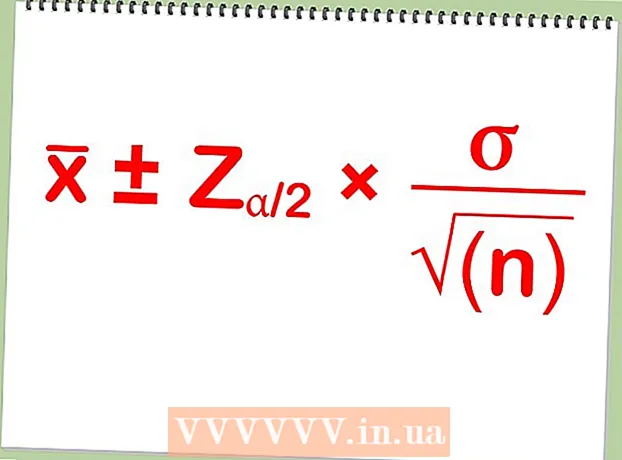Avtor:
Morris Wright
Datum Ustvarjanja:
26 April 2021
Datum Posodobitve:
1 Julij. 2024

Vsebina
- Stopati
- 1. način od 4: Windows XP
- Meni Start
- 2. način od 4: Windows Vista in Windows 7
- Meni Start
- 3. način od 4: Windows 8 in 8.1
- Funkcija iskanja v vrstici s čarobnimi gumbi
- Kontekstni meni gumba Start
- Metoda 4 od 4: Vse različice sistema Windows
- Odprite pogovorno okno
- Bližnjica
- Upravljanje nalog
- Serijska datoteka
- Mapa
- internet Explorer
- Nasveti
- Opozorila
Ukazni poziv sistema Windows omogoča krmarjenje po datotekah in sistemu po vmesniku ukazne vrstice MS-DOS. Ukazni poziv je uporabno orodje, če uporabljate napredne programe ali morate omogočiti sistemske pripomočke. Preberite, če želite izvedeti, kako odpreti ukazni poziv v sistemu Windows.
Stopati
1. način od 4: Windows XP
Meni Start
 Odprite meni Start. Če želite to narediti, kliknite gumb za zagon.
Odprite meni Start. Če želite to narediti, kliknite gumb za zagon.  Kliknite "Vsi programi", da si ogledate svoje programe.
Kliknite "Vsi programi", da si ogledate svoje programe. Kliknite "Dodatna oprema", da si ogledate svojo namizno dodatno opremo Windows.
Kliknite "Dodatna oprema", da si ogledate svojo namizno dodatno opremo Windows. Odprite ukazni poziv. Kliknite "Ukazni poziv".
Odprite ukazni poziv. Kliknite "Ukazni poziv".
2. način od 4: Windows Vista in Windows 7
Meni Start
- Odprite meni Start. Če želite to narediti, kliknite gumb za zagon.
 Poiščite ukazni poziv. Za to vnesite "cmd".
Poiščite ukazni poziv. Za to vnesite "cmd".  Odprite ukazni poziv.
Odprite ukazni poziv.- Kliknite prvi rezultat iskanja, da odprete ukazni poziv z omejenim dostopom.
- Z desno miškino tipko kliknite prvi rezultat iskanja in kliknite »Zaženi kot skrbnik«, da odprete ukazni poziv z skrbniškimi možnostmi.
3. način od 4: Windows 8 in 8.1
Funkcija iskanja v vrstici s čarobnimi gumbi
 Odprite funkcijo iskanja v vrstici s čarobnimi gumbi. Če želite to narediti, pritisnite ⊞ Zmaga+S. na tipkovnici.
Odprite funkcijo iskanja v vrstici s čarobnimi gumbi. Če želite to narediti, pritisnite ⊞ Zmaga+S. na tipkovnici.  Poiščite ukazni poziv. Vnesite "cmd".
Poiščite ukazni poziv. Vnesite "cmd".  Odprite ukazni poziv.
Odprite ukazni poziv.- Kliknite prvi rezultat, da odprete ukazni poziv z omejenim dostopom.
- Z desno miškino tipko kliknite prvi rezultat iskanja in kliknite »Zaženi kot skrbnik«, da odprete ukazni poziv z skrbniškimi možnostmi.
Kontekstni meni gumba Start
 Z desno miškino tipko kliknite gumb za zagon, da odprete kontekstni meni.
Z desno miškino tipko kliknite gumb za zagon, da odprete kontekstni meni. Odprite ukazni poziv.
Odprite ukazni poziv.- Kliknite "Ukazni poziv", da odprete ukazni poziv z omejenim dostopom.
- Kliknite "Ukazni poziv (skrbnik)", da odprete ukazni poziv z skrbniškimi možnostmi.
Metoda 4 od 4: Vse različice sistema Windows
Odprite pogovorno okno
 Odprite pogovorno okno. Če želite to narediti, pritisnite ⊞ Zmaga+R. na tipkovnici.
Odprite pogovorno okno. Če želite to narediti, pritisnite ⊞ Zmaga+R. na tipkovnici.  Odprite ukazni poziv. Vnesite "cmd" in kliknite V redu.
Odprite ukazni poziv. Vnesite "cmd" in kliknite V redu. - Ukazni poziv se bo zdaj odprl z omejenim dostopom, razen če se prikaže naslednje sporočilo: "To opravilo se izvaja s skrbniškimi pravicami".
Bližnjica
- Z desno miškino tipko kliknite prazno mesto na namizju, da odprete kontekstni meni.
- Odprite čarovnika, da ustvarite bližnjice. V priročnem meniju kliknite »Novo«, da odprete podmeni, nato pa kliknite »Bližnjica«.
- Bližnjico povežite z ukaznim pozivom. Pri "Vnesite mesto datoteke" tukaj: "C: Windows System32 cmd.exe".
- Nadaljujte z naslednjim korakom. Kliknite Naprej.
- Izberite ime za bližnjico. Pri "Tu vnesite ime bližnjice" vnesite ime bližnjice.
- Ustvari bližnjico. Kliknite Dokončaj.
- Odprite ukazni poziv.
- Dvokliknite bližnjico, da odprete ukazni poziv z omejenim dostopom.
- Z desno miškino tipko kliknite bližnjico in kliknite »Zaženi kot skrbnik«, da odprete ukazni poziv s skrbniškimi pravicami.
Upravljanje nalog
- Odprite upravitelja opravil. Pritisnite Ctrl+⇧ Shift+Esc na tipkovnici.
- Povečajte upravitelja opravil, da zaslon izgleda kot ena od zgornjih slik.
- Windows XP, Vista in 7: Dvokliknite mesto, označeno na levi sliki zgoraj.
- Windows 8 in 8.1: kliknite "Več podrobnosti".
- Kliknite "Datoteka", da odprete kontekstni meni.
- Odprite pogovorno okno Ustvari novo opravilo. Kliknite »Ustvari novo opravilo« v sistemih Windows 8 in 8.1 in »Novo opravilo« v sistemih Windows XP, Vista in 7.
- Odprite ukazni poziv. V pogovorno okno vnesite "cmd" in kliknite V redu.
- Ukazni poziv se bo zdaj odprl z omejenim dostopom, razen če se prikaže naslednje sporočilo: "To opravilo se izvaja s skrbniškimi pravicami".
- Če želite odpreti ukazni poziv v sistemih Windows 8 in 8.1 s skrbniškimi pravicami, potrdite polje »Ustvari to nalogo s skrbniškimi pravicami«, preden kliknete V redu.
Serijska datoteka
 Odprite pogovorno okno. Če želite to narediti, pritisnite ⊞ Zmaga+R. na tipkovnici.
Odprite pogovorno okno. Če želite to narediti, pritisnite ⊞ Zmaga+R. na tipkovnici.  Odprite Beležnico. V pogovorno okno vnesite "notepad" in kliknite V redu.
Odprite Beležnico. V pogovorno okno vnesite "notepad" in kliknite V redu.  V Beležnico vnesite "start".
V Beležnico vnesite "start". Odprite okno Shrani kot. Pritisnite Ctrl+S. na tipkovnici.
Odprite okno Shrani kot. Pritisnite Ctrl+S. na tipkovnici.  Povečajte kombinirano polje poleg možnosti »Shrani kot vrsto« in izberite »Vse datoteke«.
Povečajte kombinirano polje poleg možnosti »Shrani kot vrsto« in izberite »Vse datoteke«. V polje za vnos poleg »Ime datoteke« vnesite ime datoteke, ki ji sledita pika in »bat«.
V polje za vnos poleg »Ime datoteke« vnesite ime datoteke, ki ji sledita pika in »bat«. Izberite mesto, kamor želite shraniti datoteko.
Izberite mesto, kamor želite shraniti datoteko. Shranite datoteko. Kliknite Shrani.
Shranite datoteko. Kliknite Shrani.  Zaprite beležnico. Kliknite križ v zgornjem desnem kotu zaslona.
Zaprite beležnico. Kliknite križ v zgornjem desnem kotu zaslona.  Odprite ukazni poziv s paketno datoteko.
Odprite ukazni poziv s paketno datoteko.- Dvokliknite datoteko, da odprete ukazni poziv z omejenim dostopom.
- Z desno miškino tipko kliknite datoteko in kliknite »Zaženi kot skrbnik«, da odprete ukazni poziv s skrbniškimi pravicami.
Mapa
 Odprite mapo, iz katere želite odpreti ukazni poziv. V novejših različicah sistema Windows lahko ukazni poziv odprete iz katere koli mape Raziskovalca Windows. Tako lahko ukazni poziv postavite na mesto, ki se vam zdi najlažje.
Odprite mapo, iz katere želite odpreti ukazni poziv. V novejših različicah sistema Windows lahko ukazni poziv odprete iz katere koli mape Raziskovalca Windows. Tako lahko ukazni poziv postavite na mesto, ki se vam zdi najlažje. - Uporabniki sistema Windows XP lahko to funkcijo dosežejo z namestitvijo razširitve PowerToy. Najdete ga tukaj.
 Obdrži ⇧ Shift in nato z desno miškino tipko kliknite prazno mesto v mapi. Prepričajte se, da ne kliknete obstoječe datoteke.
Obdrži ⇧ Shift in nato z desno miškino tipko kliknite prazno mesto v mapi. Prepričajte se, da ne kliknete obstoječe datoteke.  Izberite "Tukaj odprite ukazno okno". Ukazni poziv se odpre, ko kliknete mapo.
Izberite "Tukaj odprite ukazno okno". Ukazni poziv se odpre, ko kliknete mapo.
internet Explorer
 Odprite pogovorno okno. Pritisnite ⊞ Zmaga+R. na tipkovnici.
Odprite pogovorno okno. Pritisnite ⊞ Zmaga+R. na tipkovnici. - Odprite Internet Explorer. V pogovorno okno vnesite "iexplore.exe" in kliknite V redu.
 Tip C: Windows System32 cmd.exe v naslovni vrstici Internet Explorerja in pritisnite ↵ Enter.
Tip C: Windows System32 cmd.exe v naslovni vrstici Internet Explorerja in pritisnite ↵ Enter. Odprite ukazni poziv. V pojavnem oknu, ki se zdaj prikaže, kliknite Odpri.
Odprite ukazni poziv. V pojavnem oknu, ki se zdaj prikaže, kliknite Odpri. - To bo odprlo ukazni poziv z omejenim dostopom.
Nasveti
- Če ne morete odpreti ukaznega poziva, lahko poskusite v mapi C: Windows System32 odpreti. Če to ne deluje, je najbolje, da poskusite obnoviti ali znova namestiti Windows.
Opozorila
- Bodite zelo previdni pri uporabi ukaznega poziva. Računalnik lahko poškodujete z nevarnimi triki.